Cara Menggunakan Fungsi RANK Dalam Microsoft Excel
Fungsi ini akan menghitung atau menentukan peringkat pada sebuah deretan angka.
Lebih jelasnya bahwa jika kita mempunyai sebuah deretan angka dan akan memberikan peringkat terhadap angka tersebut maka fungsi ini bisa digunakan.
Dengan demikian fungsi ini merupakan kelompok dari fungsi yang ada dalam pengolahan angka.
Penentuan urutan tersebut langsung dilakukan secara otomatis sehingga jika data yang diolah sangat banyakpun tidak akan menjadi masalah dan dapat diselesaikan dengan cepat.
Dalam artikel ini saya akan membahas tentang cara menggunakan fungsi RANK dalam Microsoft Excel yang meliputi syntax, argumen dan juga contoh penggunaan fungsi tersebut.
Cara Menggunakan Fungsi RANK
Fungsi ini secara otomatis akan memberikan nilai kedalam dereta angka yang ada dalam sebuah kolom.
Untuk menggunakan fungsi ini tentu yang paling penting adalah mengetahui dan juga memahami argumen yang terdapat dalam fungsi tersebut.
Syntax Dasar Fungsi RANK
Dalam Fungsi RANK terdapat tiga argumen yang harus diisi atau diberikan angka. Ketiga argumen tersebut adalah number, ref dan order.
Dua argumen dalam fungsi ini wajib untuk diisi atau tidak bersifat optional sehingga akan menimbulkan error. Sedangkan order bersifat optional atau boleh diisi dan boleh juga dikosongkan.
=RANK(number;ref;[order])
Untuk tiga argumen diatas dapat saya jelaskan sebagai berikut :
> number : merupakan angka atau nilai yang akan dicari peringkat sesuai dengan urutannya.
> ref : merupakan deretan atau sekumpulan angka yang akan dijadikan sebagai referensi untuk dasar urutan penilaian.
> order : merupakan acuan untuk pengurutan angka tersebut. Jika diisi 0 atau dikosongkan maka akan diurutan dengan cara descending atau dari besar ke kecil. Jika diisi 1 maka akan diurutkan dengan cara ascending atau dari kecil ke besar.
Contoh Penggunaan Fungsi RANK
Setelah memahami semua argumen diatas maka selanjutnya mari kita lihat cara menggunakan fungsi ini langsung kedalam Microsoft Excel.
Sebagai contoh buatlah angka seperti dibawah ini pada Microsoft Excel :
Untuk kolom A dan B silahkan diisi dengan cara mengetik manual seperti pada gambar diatas.
Untuk kolom C3 diisi dengan rumus dibawah ini :
Selanjutnya untuk kolom C4 samapi dengan C7 copy pastekan rumus diatas tersebut.
Atau untuk lebih jelasnya perhatikan pada gambar diatas kolom D, rumus - rumus yang digunakan seperti terlihat pada kolom tersebut.
Fungsi RANK ini merupakan sebuah fungsi dasar dalam Excel sehingga tidak memiliki argumen yang sulit untuk digunakan.
Tetapi fungsi ini sangat berguna dalam pengolahan data atau mungkin fungsi ini akan digabungkan dengan fungsi lainnya untuk membentuk sebuah rumus dalampengolahan data.
Itulah penjelasan tentang cara menggunakan fungsi RANK dalam Microsoft Excel, semoga artikel ini bermanfaat.
Jika ada yang ingin ditanyakan mari kita diskusi melalui kolom komentar dibawah artikel ini.

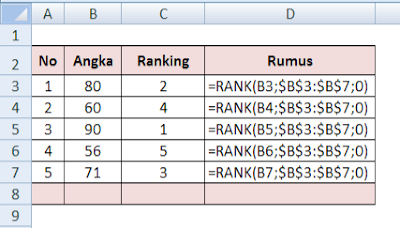
Post a Comment for "Cara Menggunakan Fungsi RANK Dalam Microsoft Excel"